Incorporar videoconferencias TrueConf en su sitio web
Puede agregar conferencias web TrueConf a su sitio web con la ayuda del widget de la página de conferencias.
Guía para el administrador de TrueConf Server
Seleccione la videoconferencia que desee añadir a su sitio web en el panel de control de TrueConf Server (sección Conferencias de grupo → Conferencias). Haga clic en el enlace junto a Integración.
Encontrará el código del widget html de la conferencia en la ventana que se despliega.
Copie este código y péguelo en su página web.
Guía para el usuario de TrueConf Server
De hecho, el widget de la conferencia es un widget ordinario, por lo que si conoce la dirección de la página de la conferencia, puede pegarla en la plantilla general (parámetro src):
|
1 |
<iframe allowfullscreen=”allowfullscreen” width=”720” height=”405” allow=”microphone; camera” src=”[address]”></iframe> |
Como regla, la dirección de la página [address] se ve de la siguiente manera [server]/c/[CID], donde:
[server]— IP o nombre FQDN de tu servidor[CID]– ID de la conferencia
Por ejemplo:
https://server.company.com/c/32512468
Puedes incorporar la conferencia web para transmitir las videoconferencias programadas en tu planificador de conferencias.
Cómo personalizar la página web de la conferencia
Puede limitar el acceso a las funciones de la página de la conferencia que se indican en la siguiente tabla añadiendo el parámetro disabled al código html del widget:
| Valor | Función |
|---|---|
| chats | Chat |
| participants | Lista de participantes de la conferencia |
| hangUp | Colgar |
| speaker | Ajustes del dispositivo de audio |
| camera | Ajustes del dispositivo de captura de video |
| microphone | Ajustes del dispositivo de grabación de audio |
| settings | Ajustes de hardware |
| podiumControls | Ir al podio (para conferencias basadas en roles) |
| showDesktop | Compartir la pantalla |
| slideShow | Presentación de diapositivas |
| fullscreen | Modo de conferencia a pantalla completa |
| header | Chat, la lista de participantes y el modo de pantalla completa |
| footer | Colgar y ajustes de todo el hardware |
Por ejemplo, para desactivar el acceso al chat y a la lista de participantes, debe añadir la siguiente entrada a tu código de widget: #disabled=chats,participants
|
1 |
<iframe allowfullscreen="allowfullscreen" width="720" height="405" allow="microphone;camera" src="https://server.company.com/c/32512468#disabled=chats,participants"></iframe> |

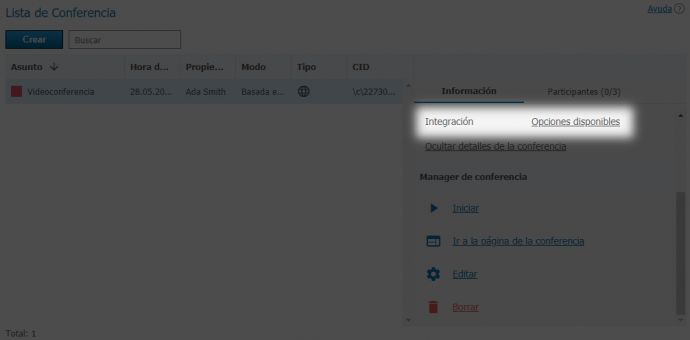
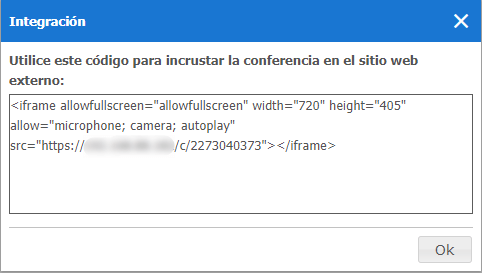
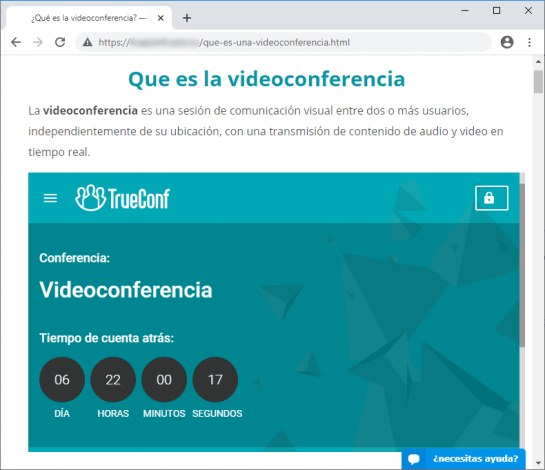

Síguenos en las redes sociales